Python之爬虫(二十六) Scrapy登录知乎
因为现在很多网站为了限制爬虫,设置了为只有登录才能看更多的内容,不登录只能看到部分内容,这也是一种反爬虫的手段,所以这个文章通过模拟登录知乎来作为例子,演示如何通过scrapy登录知乎
在通过scrapy登录知乎之前,我们先通过requests模块登录知乎,来熟悉这个登录过程
不过在这之前需要了解的知识有:
cookie和session
关于cookie和session我之前整理了一篇博客供参考:
http://www.cnblogs.com/zhaof/p/7211253.html
requests模块的会话维持功能:
这个我在 http://www.cnblogs.com/zhaof/p/6915127.html 关于requests模块中也已经做了整理
主要内容如下,详细内容可参考上面那篇关于requests模块使用的文章
会话维持
cookie的一个作用就是可以用于模拟登陆,做会话维持
import requests
s = requests.Session()
s.get("http://httpbin.org/cookies/set/number/123456")
response = s.get("http://httpbin.org/cookies")
print(response.text)
这是正确的写法,而下面的写法则是错误的
import requests
requests.get("http://httpbin.org/cookies/set/number/123456")
response = requests.get("http://httpbin.org/cookies")
print(response.text)
因为这种方式是两次requests请求之间是独立的,而第一次则是通过创建一个session对象,两次请求都通过这个对象访问
关于爬虫常见登录的方法
这里我之前的文章 http://www.cnblogs.com/zhaof/p/7284312.html 也整理的常用的爬虫登录方法
这点是非常重要的
只有上面这些基础的内容都已经掌握,才能完成下面内容
非框架登录知乎
这里我测试的结果是通过爬虫登录知乎的时候必须携带验证码,否则会提示验证码错误,下面是关于如果没有带验证码时候提示的错误,这个错误可能刚开始写登录知乎的时候都会碰到,所以这里我把这段代码贴出来:
import json
import requests
from bs4 import BeautifulSoup
headers = {
"User-Agent": "Mozilla/5.0 (Macintosh; Intel Mac OS X 10_12_5) AppleWebKit/537.36 (KHTML, like Gecko) Chrome/59.0.3071.115 Safari/537.36",
}
#这里是非常关键的
session = requests.session()
def get_index():
'''
用于获取知乎首页的html内容
:return:
'''
response = session.get("http://www.zhihu.com",headers=headers)
return response.text
def get_xsrf():
'''
用于获取xsrf值
:return:
'''
html = get_index()
soup = BeautifulSoup(html,'lxml')
res = soup.find("input",attrs={"name":"_xsrf"}).get("value")
return res
def zhihu_login(account,password):
'''
知乎登录
:param account:
:param password:
:return:
'''
_xsrf = get_xsrf()
post_url = "https://www.zhihu.com/login/phone_num"
post_data = {
"_xsrf":_xsrf,
"phone_num":account,
"password":password,
}
response = session.post(post_url,data=post_data,headers=headers)
res = json.loads(response.text)
print(res)
zhihu_login('13121210484','********')
上述代码当你的用户名和密码都正确的时候最后结果会打印如下内容:

我猜测是可能知乎识别了这是一个爬虫,所以让每次登陆都需要验证码,其实这个时候你正常通过浏览器登陆知乎并不会让你输入验证码,所以这里我们需要获去验证码并将验证码传递到请求参数中,我们分析登录页面就可当登录页需要输入验证码的时候,我们点击验证码会生成新的验证码,抓包分析如下:
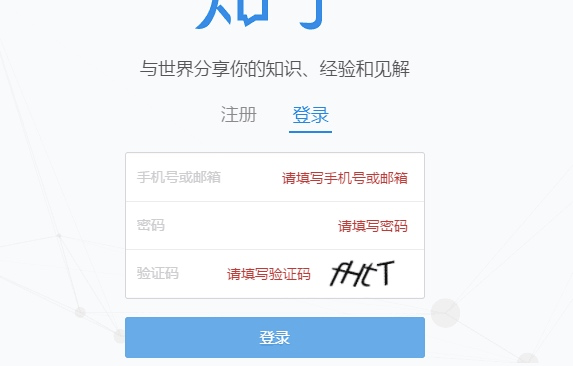
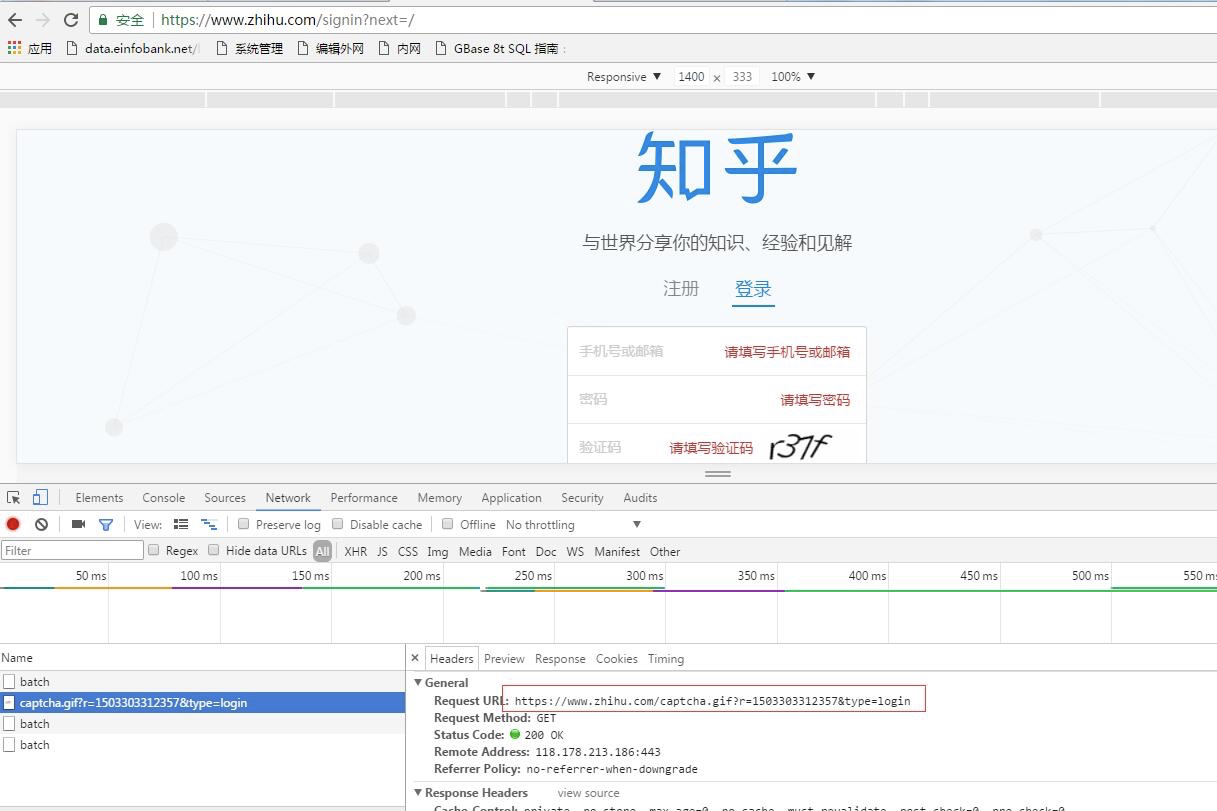
这行我们就获得了生成验证码的地址:
https://www.zhihu.com/captcha.gif?r=1503303312357&type=login
这个时候我们登录的时候传递的参数中就会增加captcha参数
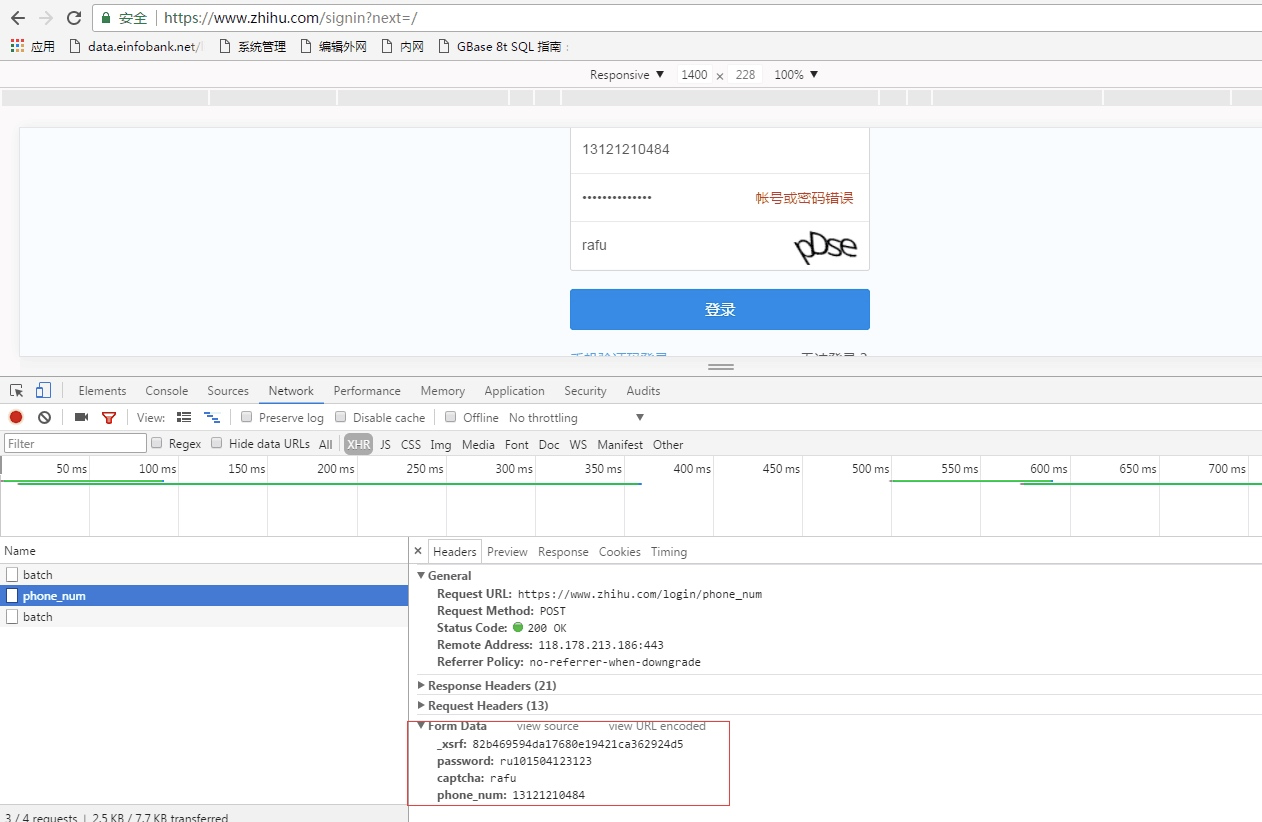
所以我们将上面的代码进行更改,添加验证码参数
import json
import requests
from bs4 import BeautifulSoup
headers = {
"User-Agent": "Mozilla/5.0 (Macintosh; Intel Mac OS X 10_12_5) AppleWebKit/537.36 (KHTML, like Gecko) Chrome/59.0.3071.115 Safari/537.36",
}
#这里是非常关键的
session = requests.session()
def get_index():
'''
用于获取知乎首页的html内容
:return:
'''
response = session.get("http://www.zhihu.com",headers=headers)
return response.text
def get_xsrf():
'''
用于获取xsrf值
:return:
'''
html = get_index()
soup = BeautifulSoup(html,'lxml')
res = soup.find("input",attrs={"name":"_xsrf"}).get("value")
return res
def get_captcha():
'''
获取验证码图片
:return:
'''
import time
t = str(int(time.time()*1000))
captcha_url = "https://www.zhihu.com/captcha.gif?r={0}&type=login".format(t)
t = session.get(captcha_url,headers=headers)
with open("captcha.jpg","wb") as f:
f.write(t.content)
try:
from PIL import Image
im = Image.open("captcha.jpg")
im.show()
im.close()
except:
pass
captcha = input("输入验证码>")
return captcha
def zhihu_login(account,password):
'''
知乎登录
:param account:
:param password:
:return:
'''
_xsrf = get_xsrf()
post_url = "https://www.zhihu.com/login/phone_num"
captcha = get_captcha()
post_data = {
"_xsrf":_xsrf,
"phone_num":account,
"password":password,
'captcha':captcha,
}
response = session.post(post_url,data=post_data,headers=headers)
res = json.loads(response.text)
print(res)
zhihu_login('13121210484','******')
这样我们再次登录就会发现结果如下,表示登录成功:

这里要说明的一个问题是这里的验证码并没有接打码平台,所以是手工输入的。
scrapy登录知乎
我们上面已经通过非框架的模式即requests模块的方式成功登录了知乎,现在就是把上面的代码功能在scrapy中实现,这里有一个非常重要的地方,上面的代码中为了会话维持,我们通过:
session = requests.session()
那么我们如何在scrapy中实现呢?
这里就是通过yield,完整代码如下(这里的爬虫是在scrapy项目里直接生成的一个爬虫):
import json
import re
import scrapy
from urllib import parse
class ZhihuSpider(scrapy.Spider):
name = "zhihu"
allowed_domains = ["www.zhihu.com"]
start_urls = ['https://www.zhihu.com/']
headers = {
'User-Agent':"Mozilla/5.0 (Macintosh; Intel Mac OS X 10_12_5) AppleWebKit/537.36 (KHTML, like Gecko) Chrome/59.0.3071.115 Safari/537.36",
}
def start_requests(self):
'''
重写start_requests,请求登录页面
:return:
'''
return [scrapy.Request('https://www.zhihu.com/#signin',headers=self.headers,callback=self.login)]
def login(self,response):
'''
先通过正则获取xsrf值,然后通过scrapy.Request请求验证页面获取验证码
:param response:
:return:
'''
response_text = response.text
match_obj = re.match('.*name="_xsrf" value="(.*?)"',response_text,re.DOTALL)
print(match_obj.group(1))
xsrf=''
if match_obj:
xsrf = match_obj.group(1)
if xsrf:
post_data = {
"_xsrf":xsrf,
"phone_num":"13121210484",
"password":"********",
'captcha':'',
}
import time
t = str(int(time.time() * 1000))
captcha_url = "https://www.zhihu.com/captcha.gif?r={0}&type=login".format(t)
#这里利用meta讲post_data传递到后面的response中
yield scrapy.Request(captcha_url,headers=self.headers,meta={"post_data":post_data} ,callback=self.login_after_captcha)
def login_after_captcha(self,response):
'''
将验证码写入到文件中,然后登录
:param response:
:return:
'''
with open("captcha.jpg",'wb') as f:
f.write(response.body)
try:
from PIL import Image
im = Image.open("captcha.jpg")
im.show()
except:
pass
#提示用户输入验证码
captcha = input("请输入验证码>:").strip()
#从response中的meta中获取post_data并赋值验证码信息
post_data = response.meta.get("post_data")
post_data["captcha"] = captcha
post_url = "https://www.zhihu.com/login/phone_num"
# 这里是通过scrapy.FormRequest提交form表单
return [scrapy.FormRequest(
url=post_url,
formdata=post_data,
headers=self.headers,
callback=self.check_login,
)]
def check_login(self,response):
'''
验证服务器的返回数据判断是否成功,我们使用scrapy会自动携带我们登录后的cookie
:param response:
:return:
'''
text_json = json.loads(response.text)
print(text_json)
for url in self.start_urls:
yield self.make_requests_from_url(url,dont_filter=True,header=self.headers)
上述代码中:
yield scrapy.Request(captcha_url,headers=self.headers,meta={"post_data":post_data} ,callback=self.login_after_captcha)
原本scrapy中的scrapy.Request会保存访问过程中的cookie信息其实这里面也是用也是cookiejar,这里通过yield 的方式实现了与会话的维持
我们通过调试登录,如下,同样也登录成功:



